Oprava: Chyba F1 Manager 2022 VCRUNTIME140.dll a MSVCP140.dll
V tomto článku se pokusíme vyřešit chyby „VCRUNTIME140.dll“ a „MSVCP140.dll“, se kterými se hráči F1 Manager 2022 setkávají při otevírání hry.

Hráči F1 Manager 2022 po otevření hry narazí na chybu „VCRUNTIME140.dllaMSVCP140.dll nenalezeny.“, což omezuje přístup ke hře. Pokud se potýkáte s takovým problémem, můžete najít řešení podle níže uvedených návrhů.
Co je chyba F1 Manager 2022 VCRUNTIME140.dllaMSVCP140.dll?
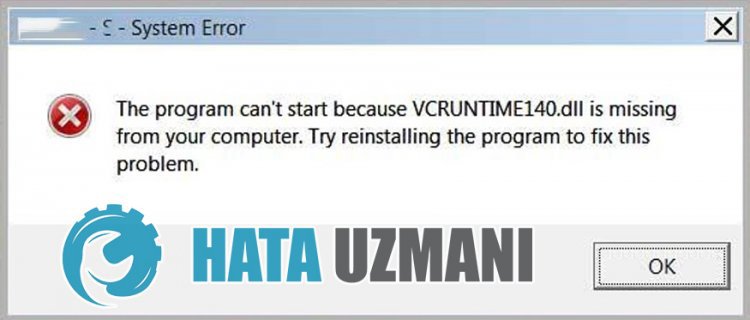
Tato chyba je způsobena skutečností, že v operačním systému Windows nejsou k dispozici knihovny .NET FrameworkaVCRedist. Obvykle tato softwarová knihovna není nainstalována v operačních systémech Windows. Za tímto účelem můžeme provést proces instalace v operačním systému stažením pomocného balíčku ze stránek společnosti Microsoft. Tato knihovna, která není k dispozici na počítači, se může srovnávat s různými chybami vlibovolném programu nebo hře.
Jak opravit chybu F1 Manager 2022 VCRUNTIME140.dllaMSVCP140.dll?
Problém můžeme vyřešit podle níže uvedených návrhů k opravě této chyby.
1-) Zkontrolujte herní rámce
Nedostatek herních rámců ve vašem počítači může způsobit různé chyby ve hře. Váš počítač proto musí mít aplikace DirectX, .NET Framework, VCRedist.
- Kliknutím stáhnete aktuální rozhraní .NET Framework.
- Kliknutím stáhnete aktuálního VCRedist. (x64)
- Kliknutím stáhnete aktualizovaný seznam VCRedist. (x86)
- Kliknutím stáhnete aktuální DirectX.
Po provedení aktualizace můžete restartovat počítačaspustit hruazkontrolovat, zda problém přetrvává.
2-) Opravte chyby systému Windows
Soubory v systému Windows jsou poškozené nebo poškozené, což může vést k různým chybám. Za tímto účelem s vámi sdílíme dva bloky kóduapokusíme se naskenovataopravit poškozené nebo poškozené soubory.
Proveďte skenování SFC
Poškozené nebo poškozené soubory, které se vyskytují v souborech Windows, mohou způsobit mnoho chybových kódů. Za tímto účelem vám řekneme několik způsobů, jak problém vyřešit.
- Na úvodní obrazovce vyhledávání zadejte „cmd“aspusťte jej jako správce.
- Do příkazového řádku, který se otevře, zadejte „sfc /scannow“astiskněte klávesu Enter.
Po tomto procesu budou poškozené nebo poškozené soubory zkontroloványabudou provedeny opravy. Nevypínejte ani nerestartujte počítač, dokud nebude proces dokončen. Po tomto procesu provedeme další návrh.
Proveďte sken DISM
- Na úvodní obrazovce vyhledávání zadejte „cmd“aspusťte jej jako správce.
- Na obrazovce příkazového řádku, která se otevře, zadejte následující příkazyastiskněte klávesu enter.
- Zavřít /Online /Vyčištění obrázku /Kontrola zdraví
- Dism /Online /Cleanup-Image /ScanHealth
- Dism /Online /Cleanup-Image /RestoreHealth
Po úspěšném dokončení procesu můžete restartovat počítačazkontrolovat, zda problém přetrvává.
3-) Aktualizujte systém Windows
Skutečnost, že váš operační systém Windows není aktuální, může způsobit, že se setkáme s takovým problémem. Chcete-li to provést, musíte zkontrolovat svůj operační systémapotvrdit, zda je aktuální.
- Kliknutím na ikonu Start otevřete nabídku „Nastavení“.
- V rozbalovací nabídce klikněte na položku Aktualizaceazabezpečení.
- Poté zkontrolujte dostupnost aktualizace kliknutím na „Zkontrolovat aktualizace“.
Pokud váš operační systém není aktuální, můžete zkontrolovat, zda problém přetrvává provedením procesu aktualizace.
Ano, přátelé, vyřešili jsme náš problém pod tímto názvem. Pokud váš problém přetrvává, můžete se zeptat na chyby, na které narazíte, vstupem do naší platformy FORUM, kterou máme otevřeno.








![Jak opravit chybu serveru YouTube [400]?](https://www.hatauzmani.com/uploads/images/202403/image_380x226_65f1745c66570.jpg)










